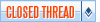Perfect tạo biểu tượng từ những bức ảnh
Đây là giải pháp hay cho những bạn muốn tạo biểu tượng nhưng không có năng khiếu hội họa và cũng không muốn dùng những mẫu có sẵn.
PerfectIcon là một chương trình rất chuyên nghiệp giúp tạo ra các biểu tượng từ những bức ảnh. Chương trình hỗ trợ hầu hết các định dạng ảnh thông dụng nhất hiện nay. Nó có thể làm những biểu tượng nửa trong suốt, hợp thời trang cho Windows XP. Nó còn áp dụng nhiều hiệu ứng lên biểu tượng, tạo nên những nét độc đáo. Chương trình có dung lượng 1.36 MB, tương thích với Windows 95/ 98/ Me/ NT/ 2000/ XP/ 2003, bản dùng thử được cung cấp tại
Phần nội dung ẩn: http://www.aha-soft.com/perfecticon/perfecticon.exe Sau khi cài đặt, bạn vào Start > All Programs > PerfectIcon > PerfectIcon để chạy chương trình. Giao diện chương trình bao gồm 8 thành phần:
- Menu chính.
- Thanh công cụ với những nút lệnh của chương trình.
- Vùng không gian làm việc với hình ảnh nguồn.
- Những tùy chọn Resampling.
- Những tuỳ chọn về mức độ trong suốt cho icon.
- Tùy chọn những hiệu ứng.
- Danh sách kiểu.
- Tuỳ chọn về kích cỡ, bóng của icon...
Cách sử dụng:
Quá trình tạo icon chỉ diễn ra trong vài bước đơn giản.
1. Lựa chọn hình ảnh nguồn: Bạn vào File > Open và chọn đường dẫn tới bức ảnh bạn muốn dùng để tạo icon. Sau khi lựa chọn xong, bạn có thể xoay, phóng lớn ảnh với thanh công cụ đa năng.
2. Lựa chọn vùng nguồn: Sử dụng chuột kéo hoặc thay đổi kích thước của vùng trên bức ảnh được chọn làm icon.
3. Kiểm tra những tùy chọn Resampling: Đây là những phương án chọn ngầm định cho những bức ảnh nguồn có kích thước lớn (Shrink to fit, Zoom to fit, Constrain proportions, Smooth resample). Bạn có thể thay đổi những tùy chọn này cho các hiệu ứng đặc biệt.
4. Tùy chọn mức độ trong suốt (Transparency): Những icon có thể chứa đựng những vùng trong suốt, bạn có thể lựa chọn cho vùng nào được trong suốt.
5. Tùy chọn hiệu ứng (Effects): Bạn có thể sửa đổi tính mờ, màu sắc cho biểu tượng. Màu của hiệu ứng có thể giúp bạn tạo ra những icon hợp thời trang. Nếu hình ảnh nguồn chứa đựng những vùng trong suốt, bạn có thể hòa trộn nó với màu nền.
6. Lựa chọn kiểu cách cho icon: Bạn có thể lựa chọn những kiểu cách, những hình dạng khác nhau cho icon trong danh sách những kiểu cách (Styles) của chương trình.
7. Tùy chọn cho icon sẽ xuất ra (Result icon): Đây là bước cuối cùng của việc tạo nên một icon. Tại đây, bạn có thể lựa chọn các thiết lập để tối ưu hóa một lần nữa vẻ đẹp cho icon để xuất ra những icon như ý.
Cuối cùng, bạn có thể bấm vào một trong 4 nút tùy theo mục đích của mình.:
- Save the result icon: Lưu lại kết quả.
- Test the result icon: Xem thử kết quả.
- Apply the result icon to folders: Đặt biểu tượng đã tạo vào một thư mục do bạn chỉ định.
- Apply the result icon to file types: Áp dụng biểu tượng đã tạo cho các dạng file.
 nguyenthanh Perfect tạo biểu tượng từ những bức ảnh Jul 28 2006, 08:32 AM
nguyenthanh Perfect tạo biểu tượng từ những bức ảnh Jul 28 2006, 08:32 AM
 Thank you ^_^ 1 thành viên đã cám ơn người lập chủ ... Jul 28 2006, 09:03 AM
Thank you ^_^ 1 thành viên đã cám ơn người lập chủ ... Jul 28 2006, 09:03 AM
























 Jul 28 2006, 08:32 AM
Jul 28 2006, 08:32 AM